Seit einigen Monaten wohne ich nun auf dem Lande und bin abhängig von der Telekom LTE Lösung “Call & Surf Comfort via Funk”. Keine Frage – das Netz ist wirklich super-schnell und ich bin glücklich, dass es diese Option gibt, aber die Volumenbegrenzung von 30 GB pro Monat macht mir doch schwer zu schaffen. Ich habe zwar diverse Techniken, um den Datenverbrauch zu senken (siehe meine Tipps für LTE Nutzer und Trip-Mode), aber in den meisten Fällen komme ich mit den 30 GB nicht hin und dann muss ich entweder die restlichen Tage bis zum Monatsersten mit dem gedrosselten LTE (384 Kbit/s im Download und 64 Kbit/s im Upload) leben – was wirklich Schmerzen bereitet, wenn man auch nur surfen möchte – oder man muss das SpeedOn der Telekom buchen. Damit erhält man sein normales monatliches Vertragskontingent nochmals für diesen Monat zugeteilt.
Kapitel in diesem Beitrag:
Aktuellen LTE Datenverbrauch prüfen
Ein kleiner Tipp für alle Telekom-Neulinge: Ich habe die folgende URL erst nach einem Telefonat von einem Telekom-Mitarbeiter erfahren, aber eigentlich sollte sie deutlich bekannter sein, denn mit dieser Adresse kann man (sofern man mit seinem LTE-Zugang online ist) prüfen, wieviel Daten man bereits für diesen Monat verbraucht hat.
Die Anzeige, die man dort sieht, ist eine Art Fortschrittsbalken, wobei in der Farbe Magenta markiert ist, wieviel vom aktuellen Datenkontingent schon genutzt wurde. Die Anzeige ist übrigens nicht sekundengenau, aber alle paar Minuten erfolgt hier ein Update. Und so sieht es dann aus, wenn man sein Datenvolumen komplett aufgebraucht hat:
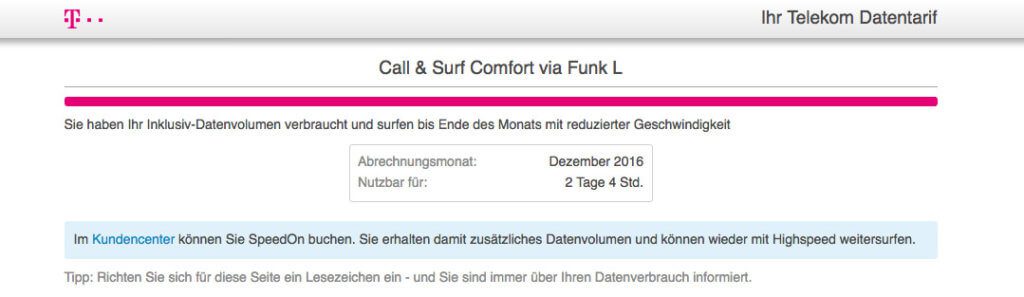
LTE SpeedOn buchen – aber wo?
Ich habe das Spiel mit dem “SpeedOn buchen” ja nun schon mehrfach hinter mich gebracht. Jedes Mal suche ich wieder nach dem Button, um die Bestellung auszulösen. Und als wäre das Kundencenter der Telekom nicht nicht schon Strafe genug, muss man auch noch mit Drosselung durch die Menüs wandern. Es regt mich immer wieder aufs Neue auf, dass die Telekom es nicht schafft, die Drosselung wenigstens für ihre eigene Webseite zu unterbinden, damit man schnell zum SpeedOn kommt. Naja, wenn es einfach wäre, hätte mir die Motivation gefehlt, diese Anleitung zu schreiben! ;-)
Aber nun mal zur Anleitung…
Diese kommt hier kurz und knackig, damit ihr nicht unnötig weiter suchen müsst. Die Anleitung bezieht sich auf das Telekom LTE, das man zum Festnetz-Vertrag “Call & Surf Comfort via Funk” bekommt und NICHT auf das Mobilfunk LTE, das mit der SIM-Karte für das Handy kommt!
Wichtig: Der Button “SpeedOn buchen”, den ich im 3. Schritt erwähne, erscheint NUR, wenn ihr das Datenvolumen schon komplett verbraucht habt. Wenn ihr denkt, man könnte vielleicht vorsorglich schonmal mit den letzten 100 MB schnell das SpeedOn zubuchen, dann habt ihr leider die Rechnung ohne die Telekom gemacht.
- Aufruf des “Call und Surf Comfort via Funk” Vertrags (mit LTE): https://kundencenter.telekom.de/kundencenter/anschluss-tarif/index.html
- Dort findet ihr unter “Mein Bestand” ein Kästchen mit eurer Rufnummer und dem Vertrag “Call & Surf Comfort via Funk”. Klickt hier auf “Anschluss verwalten”.
- Die folgende Seite lädt eine ganze Weile, wenn man gedrosselt ist – also habt Geduld. Relativ weit oben erscheint unter “Mein Tarif” der Text “Call & Surf Comfort via Funk … Sie surfen mit reduzierter Geschwindigkeit, da Sie die Volumengrenze erreicht haben.”. Darunter ist der Button “SpeedOn buchen” zu finden. Den klickt ihr an.
- Nun kommt ihr auf eine Seite, auf der ihr nochmal bestätigen müsst, dass ihr SpeedOn kostenpflichtig bestellen möchtet. Direkt im Anschluss ist die Geschwindigkeit wieder “normal” und ihr habt wieder das komplette Datenvolumen frei.
Screenshots: SpeedOn Schritt für Schritt
Um euch bei der Sache noch etwas zu helfen, habe ich hier die einzelnen Screenshots aufgeführt, die ich während der Buchung gemacht habe. Meine persönlichen Daten sind verpixelt.
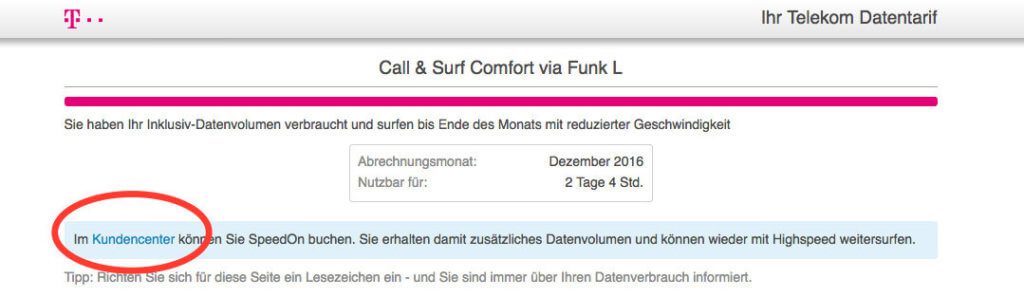
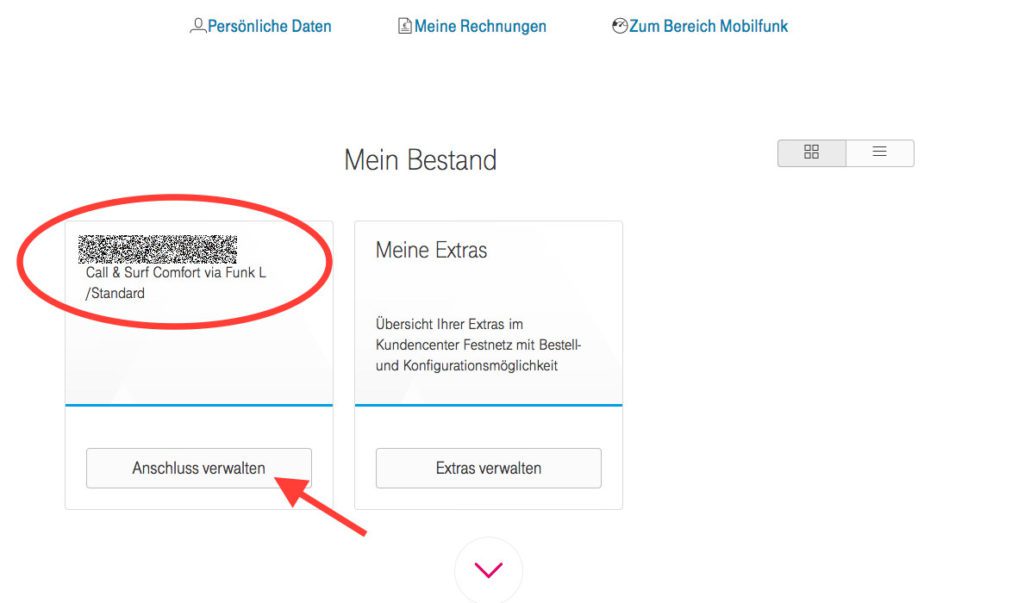
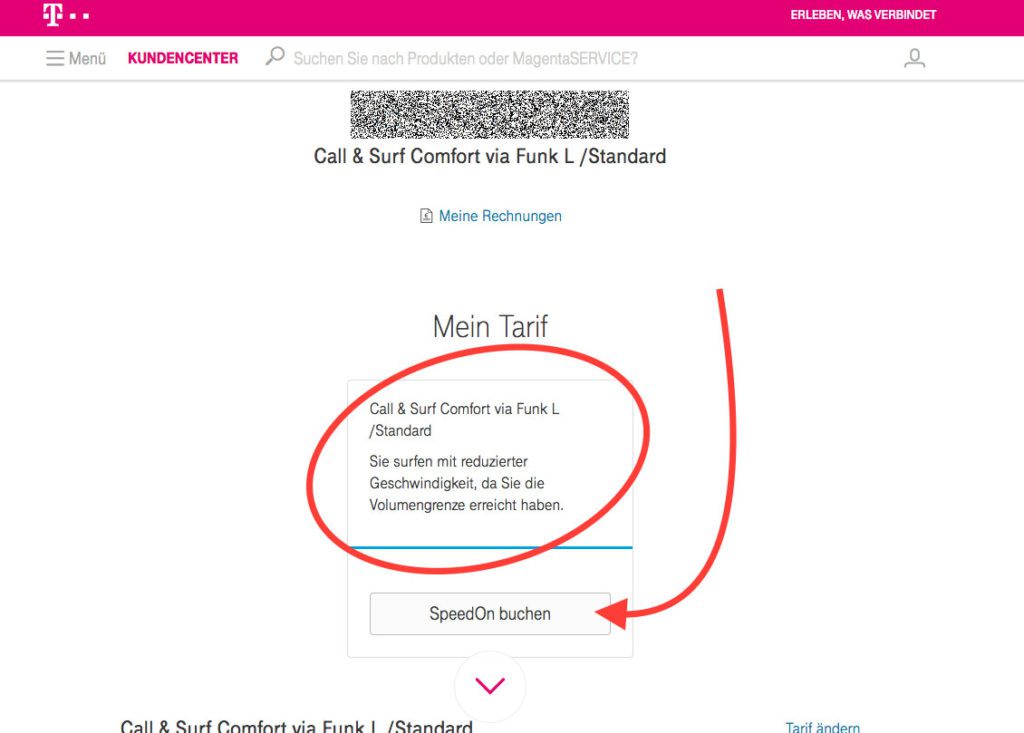
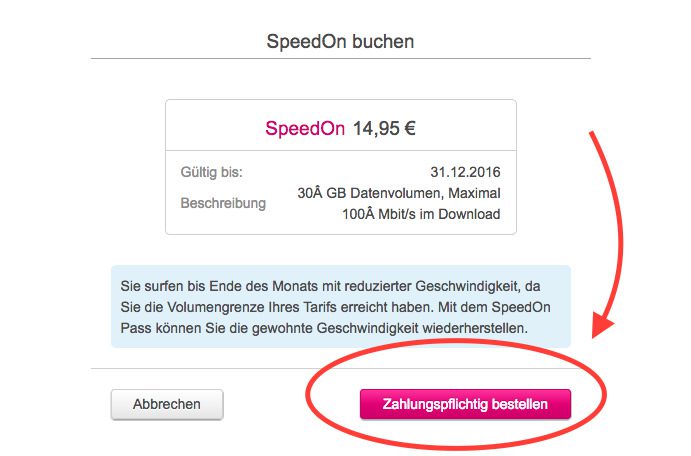
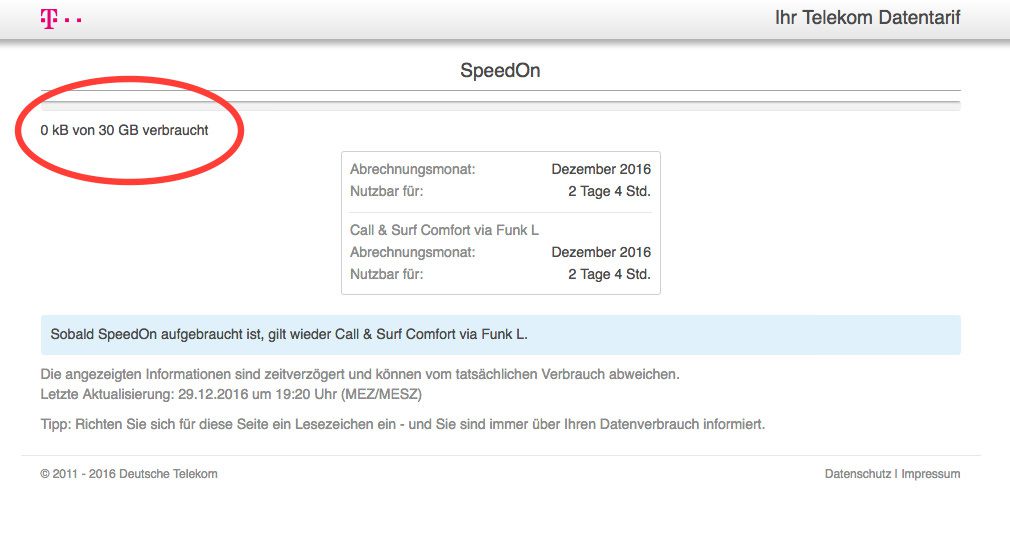
Ähnliche Beiträge
Jens betreibt das Blog seit 2012. Er tritt für seine Leser als Sir Apfelot auf und hilft ihnen bei Problemen technischer Natur. Er fährt in seiner Freizeit elektrische Einräder, fotografiert (natürlich am liebsten mit dem iPhone), klettert in den hessischen Bergen rum oder wandert mit der Familie. Seine Artikel beschäftigen sich mit Apple Produkten, Neuigkeiten aus der Welt der Drohnen oder mit Lösungen für aktuelle Bugs.










Das ist mir Abstand der beste und verständlichste Beitrag den es für Speed On Nachbuchen im ganzen Netz gibt!
Ich hatte (bis zur Einführung der neuen Kundenseiten) auf den Punkt genau monatelang das gleiche Probleme mit der ganzen Nachbucherei. Durch das ganze Wirrwarr von Telekom Ordern auf der Nutzerseite – mit aufgebrauchtem ! – Datenvolumen überhaupt an den berühmten “Nachbuchbutton” gelangen ist mit langsamster!!! Bandbreite aber nach wie vor ein einziges Chaos, oft ist es reine Glückssache wegen dem Seitenaufbau. Nach Einführung der neuen Nutzerseiten ist es jetzt das Handling ein bisschen besser, monatelang vorher ging ja manchmal das Nachbuchen überhaupt nicht mehr
Da kann sich die Telekom mal ganz schnell in ihrer “Hilfe” eine Scheibe davon abschneiden wie man mit Bildern und Text so etwas was verfasst!
Man sollte wirklich jedem Telekom LTE Vertrag „Call & Surf Comfort via Funk“ Nutzer der Datenvolumen nach buchen will diesen Beitrag zukommen lassen
Danke, Danke
Hallo Klaus! :D Freut mich, dass dir der Artikel geholfen hat. Ich habe nun endgültig der Volumenbegrenzung Goodbye gesagt und mir die (sauteure) LTE Flat der Telekom geholt. Aber vielleicht hilft der Artikel noch ein paar anderen Leuten, die ebenfalls “gegeisselt” werden. ;-)
Prima Anleitung zum Problem, das wohl weit verbreitet ist – wie hier bei uns auf dem Lande! Jedenfalls passgenau für unseren LTE via Funk Anschluß. Was meinst Du denn mit “sauteuer” für die LTE Flat?! Uns würden 30 GB pro Monat gut ausreichen. Jetzt haben wir 15 GB, die immer etwa eine Woche vor Monatsende aufgebraucht sind. Können wir das per Telefon aufstocken als Abo für 24 Monate? Was passiert, wenn nächstes Jahr die Telekom doch im ländlichen Bereich alles umstellt auf VoIP?…
Danke für Deine Hilfe!
Gruß Gert mit Ulrike
Hallo ihr zwei! :)
Ich meinte mit “sauteuer” die echte LTE-Flat, die aktuell knapp 200 EUR/Monat bei der Telekom kostet. Ich habe es gebucht, weil ich geschäftlich damit arbeite und mir nicht 5x SpeedOn im Monat buchen wollte. Aber für Privatpersonen ist es schon krass, wenn man fast soviel fürs Internet zahlt wie für die Miete. ;)
Die Umstellung auf VoIP ist bei mir auch schon erledigt worden. Das ist problemlos. Du musst da bei dir nix umstellen. Es geht dabei mir um den Weg vom Verteilerkasten an der Strasse bis zum nächsten Kasten oder der Zentrale der Telekom. Der Weg von Verteilerkasten bis zu dir am Haus bleibt gleich… man hat als “LTE via Funk” Nutzer dann auch weiterhin einen analogen Anschluss.
Viele Grüße! Jens
Danke Jens!
Ich schließe mich den obigen Kommentaren an. Endlich eine einfache und super Erklärung.
Vielen Dank
Uli
Danke für die Anleitung für Laien! Ich habe mir bisher immer einen Wolf suchen müssen! Aber leider funktioniert das jetzt trotzdem nicht! Ich bin bis zum Button “Zahlungspflichtig bestellen” gekommen, habe diesen angeklickt – aber es passiert trotz mehrmaliger Versuche überhaupt nichts! Es ist zum verzweifeln! Und auf diese ewige Telekom Warteschleife habe ich überhaupt keinen Nerv!
Hallo Heiner! Ich habe so dunkel im Hinterkopf, dass es mit einem bestimmten Browser Probleme gab. Versuch die Prozedur doch nochmal mit einem anderen wie Chrome oder so. Ich drücke die Daumen, dass es hilft!